موارد زیادی وجود دارد که شما نیاز به تغییر اندازه قلم دارید. این نیاز ممکن است مربوط به متن کتیبه های دسک تاپ و عناصر ارتباط سیستم ، تهیه اسناد در ویرایشگر متن ، کتیبه های موجود در تصاویر یا صفحه اینترنتی خودشان باشد.
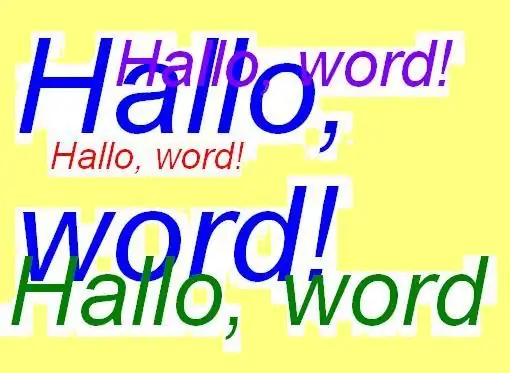
دستورالعمل ها
مرحله 1
اگر می خواهید اندازه قلم را برای دسک تاپ یا پیام های متنی دیگر در ویندوز تغییر دهید ، سپس بر روی صفحه مانیتور کلیک راست کرده و از منو Properties را انتخاب کنید ، پنجره Appearance را باز کرده و اندازه قلم را تنظیم کنید. به منظور تغییر قلم در متن نوار ابزار ، سرصفحه ها و جعبه های پیام ، به منوی "Advanced" رفته و اندازه قلم مورد نظر را برای هر مورد تنظیم کنید.
گام 2
هنگام کار با ویرایشگرهای متن ، MicroSoft Office و غیره ، اندازه قلم را می توان در صفحه متن تغییر داد ، جایی که توسط یک پارامتر عددی تنظیم می شود. در اینجا می توانید نوع آن را نیز تغییر دهید ، همچنین ضخامت و شیب را تنظیم کنید. در ساده ترین ویرایشگر متن ، مانند دفترچه یادداشت داخلی ، می توان پارامترهای قلم را با کلیک روی مورد "Format" و انتخاب پنجره "Font" تنظیم کرد.
مرحله 3
اگر پانل ظاهر نشود ، پانل متن نیز در ویرایشگر گرافیکی باز می شود ، اگر پانل ظاهر نمی شود ، سپس بررسی کنید که آیا در منوی "نمایش" واقع در پانل اصلی متصل است یا خیر. در صفحه می توانید فونت مناسب و اندازه آن را انتخاب کنید.
مرحله 4
اگر لازم است اندازه قلم را در متن HTML تغییر دهید ، می توانید با نوشتن Hallo، word از برچسب های جفت شده به اندازه با قلم ثابت استفاده کنید! ، یا با تنظیم اندازه قلم در برچسب قلم. برای انجام این کار ، اندازه مورد نظر آن باید به عنوان مقدار پارامتر size مشخص شود: font color = "# 000000" size = "4". در اینجا پارامتر color رنگ متن نمایش داده شده روی صفحه را تنظیم می کند و پارامتر size نیز اندازه آن را تعیین می کند.







